Qt5Core.dll כלול במסגרת פיתוח היישומים C ++. קובץ dll זה הוא אחד מקבצי ה- dll הדרושים הרבים להפעלת כל יישום או משחק שמקודדים בשפת C ++ או משתמשים במסגרת המבוססת על C ++. עכשיו אם אתה נתקל בהודעת שגיאה זו המציינת "שגיאת Qt5Core.dll חסרה ב- Windows 10במחשב שלך, ואז הורדה והנחה ידנית של קובץ ה- dll בתיקיות המותאמות אישית יפתרו בעיה זו.
בצע את התהליך הקל כדי לעשות זאת-
תקן - הורד והעתק והדבק את קובץ Qt5Core.dll בתיקיות מסוימות-
אתה צריך להוריד את Qt5Core.dll במחשב שלך ואז עליך להכניס אותו לתיקיה מסוימת (משתנה בהתאם לארכיטקטורה של 32 סיביות / 64 סיביות).
1. ללחוץ מקש Windows + R לשגר לָרוּץ חלון במחשב שלך.
2. עכשיו, ב לָרוּץ חלון, הקלד “msinfo32”ופגע להיכנס.
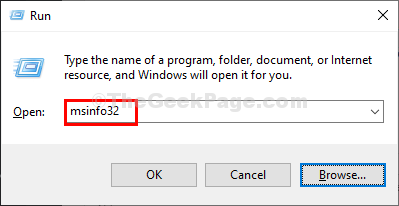
ה מידע מערכת חלון ייפתח.
3. בצד ימין של מידע מערכת חלון, סמן את "סוג המערכת”(בין אם זה x32 סיביות או x64 סיביות מחשב מבוסס).
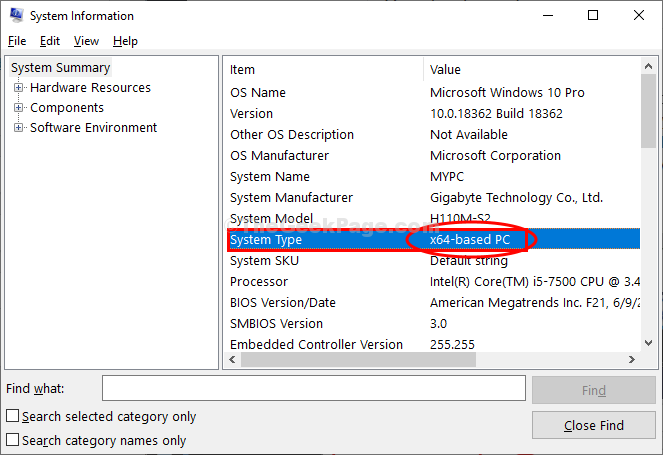
סגור מידע מערכת חַלוֹן.
4. עכשיו, בקר בזה קישור להורדת קובץ ה- dll בהתאם לארכיטקטורת המערכת של המחשב שלך.
5. בדוק את הארכיטקטורה ולחץ על “הורד”להורדת קובץ ה- dll במחשב שלך.
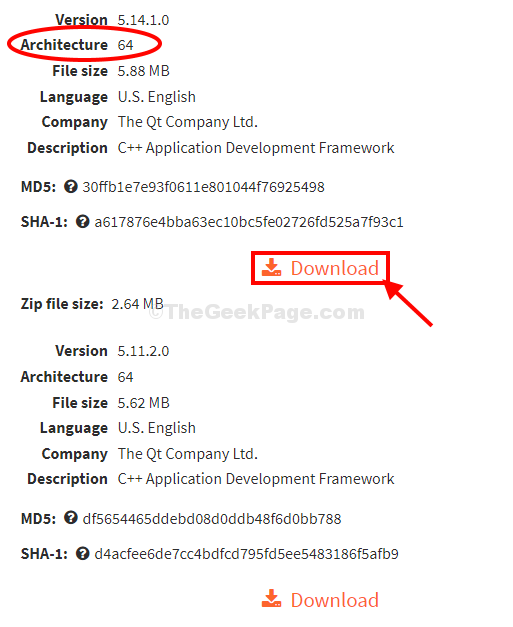
6. לאחר שהורדת את הקובץ, עבור לכתובת שאליה הורדת את הקובץ זה עתה.
7. לחלץ ה "qt5core.zip"קובץ במיקום לפי בחירתך.
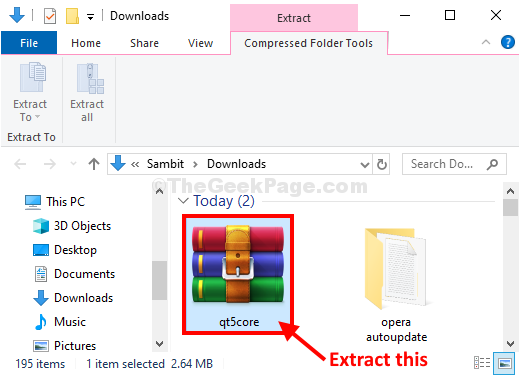
7. כעת עבור למיקום בו חילצת את הקובץ.
8. בחר "Qt5Core.dllואז עליכם ללחוץ Ctrl + C להעתיק אותו.
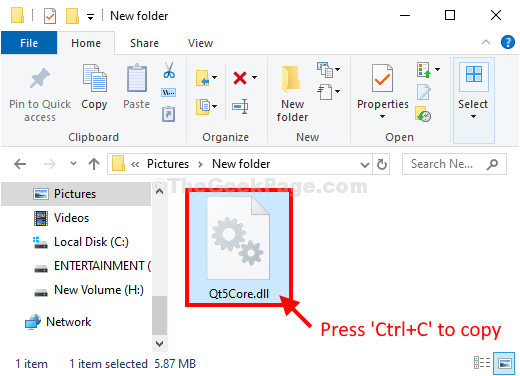
9. כעת, על פי ארכיטקטורת המערכת שלך, עליך להדביק את קובץ ה- dll בתיקיות מסוימות-
ל 32 סיביות משתמשים, עבור למיקום זה- C: \ Windows \ System32
ל 64 סיביות משתמשים, עבור למיקום זה- C: \ Windows \ SysWOW64
10. לאחר מעבר למיקום התיקיה, לחץ על 'Ctrl + V.'להדביק את קובץ ה- dll.
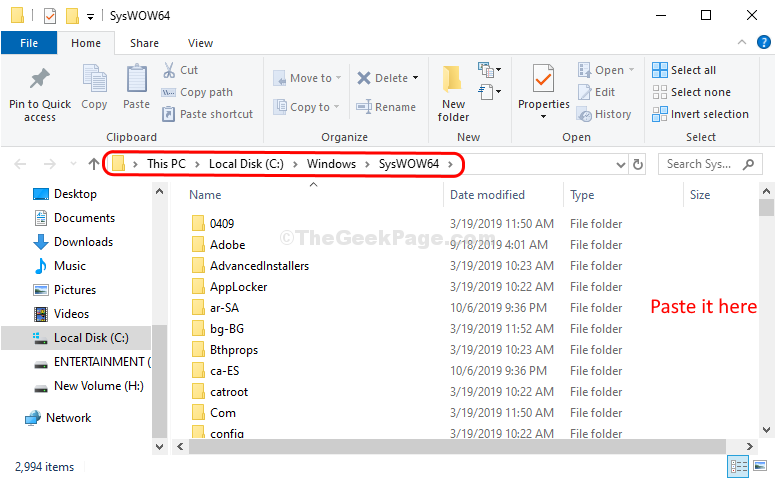
סגור סייר קבצים.
לְאַתחֵל במחשב שלך כדי שהשינויים ייכנסו לתוקף.
לאחר אתחול מחדש, בדוק כדי לנסות לפתוח את היישום / המשחק שוב במחשב שלך.
צריך לפתור את הבעיה.
הערה–
אם אתה משתמש ב- 64 סיביות מערכת ועדיין אם הבעיה לא נפתרה, הדבק את קובץ ה- dll ב "מערכת 32תיקייה-
1. עותק את הקובץ Qt5Core.dll בעקבות שלב 8.
2. עכשיו לחץ מקש Windows + E. לפתוח את סייר קבצים חַלוֹן.
3. נווט למיקום זה-
C: \ Windows \ System32
4. לְהַדבִּיק את קובץ ה- dll כאן.
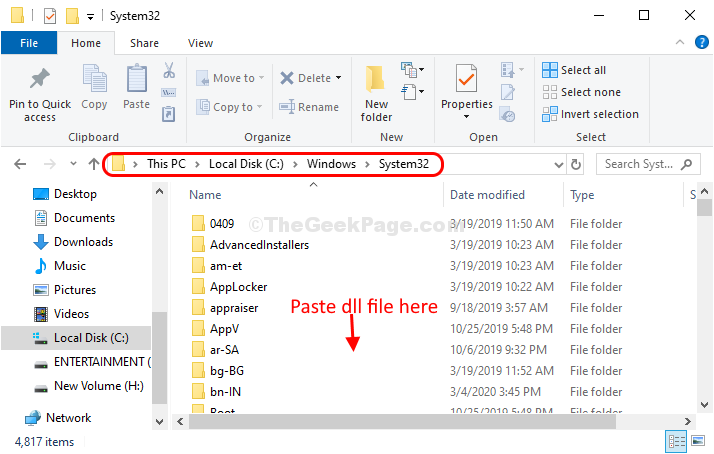
לְאַתחֵל במחשב שלך כדי לשמור את השינויים.
הבעיה שלך צריכה להיפתר.


